外付けハードドライブのデータ復旧:Stellar Data Recovery の使い方
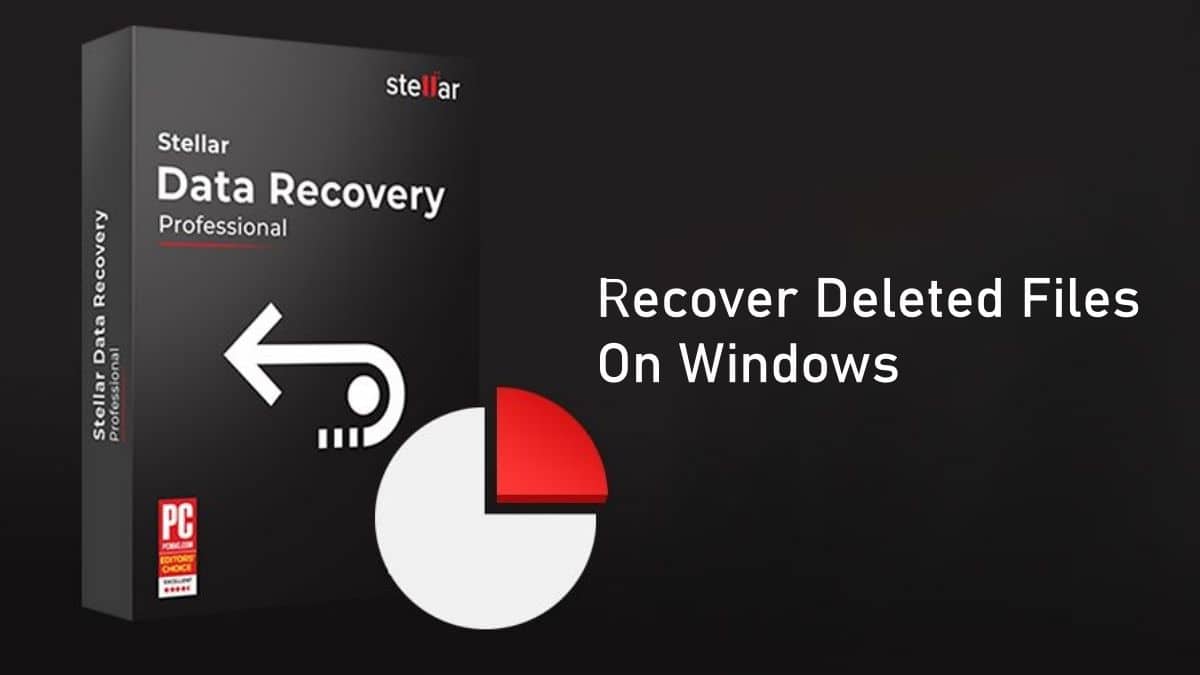
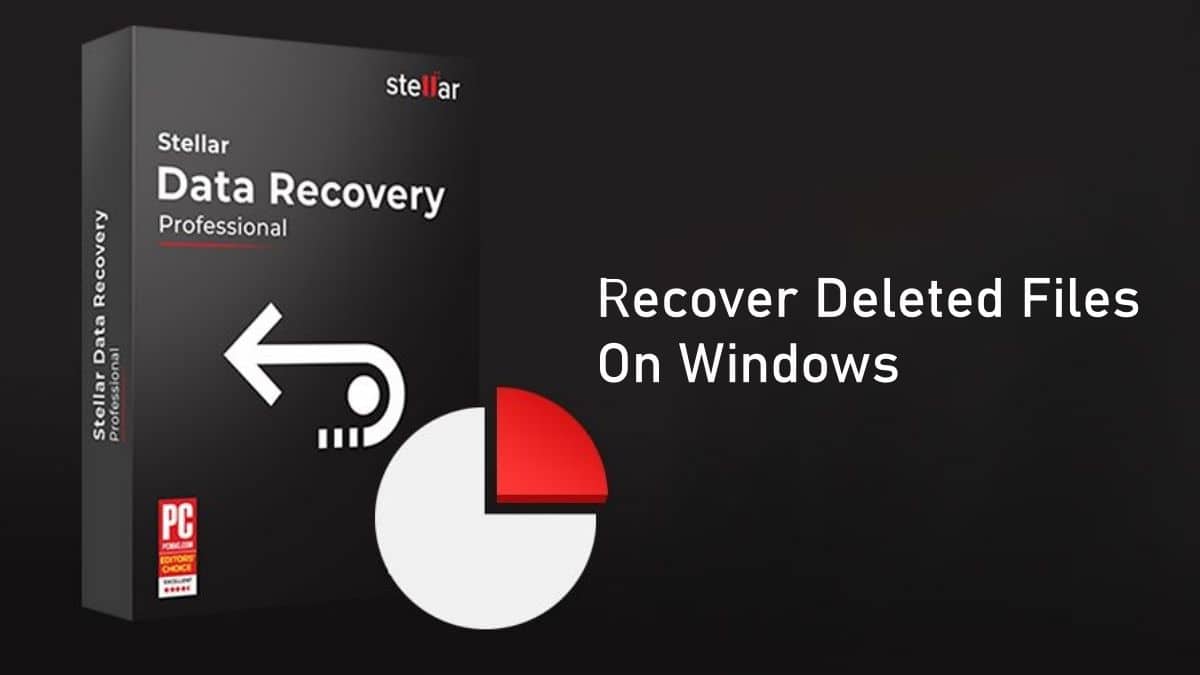
データは21世紀の重要な資産です。大事なデータを失うと深刻な被害が出ます。SSDやHDDは信頼性が高くなっていますが、故障や誤操作、ウイルス、ファイルシステムの破損などでデータが失われることは依然として起こります。
Stellar Data Recovery のようなデータ復旧ツールを使えば、削除・消失したファイルへ迅速にアクセスできる可能性があります。本記事は外付けハードドライブ(HDD/SSD/USB外部ドライブなど)からデータを復旧するための詳細ガイドです。Windows 10/11 を中心に説明しますが、概念は macOS でも応用できます。
重要: 復旧を試みる前に、対象ドライブへの追記(書き込み)を停止してください。上書きが発生すると復旧可能性が低下します。
目次
- Stellar Data Recovery を使った Windows PC での復旧手順
- 準備と注意点
- ステップごとの詳細手順(スクリーンショット付き)
- Stellar の主な 4 つの機能
- 代替アプローチといつ本ツールでは失敗するか
- データ復旧プレイブック(SOP)とロール別チェックリスト
- リスクマトリクスと緩和策
- 決定木(Mermaid)
- 価格と入手方法
- データ損失を防ぐためのベストプラクティス
- よくある質問(FAQ)
- まとめ
Stellar Data Recovery を使った Windows PC での復旧手順
以下は具体的で段階的な手順です。短時間で復旧したい個人ユーザー向けにまとめています。
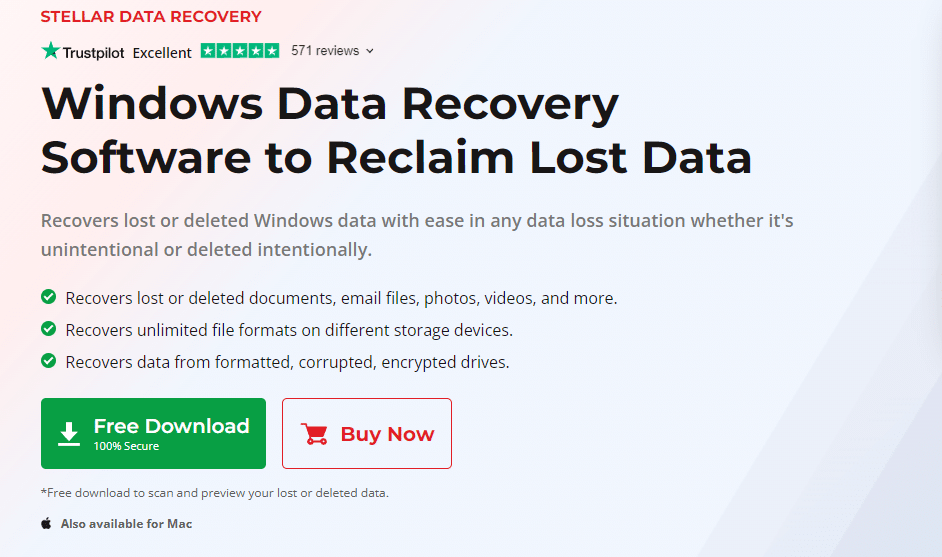
準備と注意点
- まず対象の外付けドライブをパソコンに接続します。接続は安定したUSBポート(できれば背面ポート)を使用してください。
- PC がドライブを認識していることを確認します。エクスプローラーでドライブ文字が表示されない場合、ディスク管理で状態を確認します。
- 最も重要な注意点:復旧対象のドライブに対して書き込みをしないでください。新しいファイル保存やプログラムのインストール先にしないこと。
重要: 物理的な異音(カチカチ、ガリガリ)がする場合は、ソフトウェア復旧を試す前に専門の復旧業者に相談してください。物理故障の状態で通電や動作を繰り返すと状態が悪化します。
Windows 上での復旧手順(詳細)
- 公式サイトから Stellar Data Recovery をダウンロードします。無料版(デモ)でスキャンとプレビューは可能です。インストールはデフォルト設定で問題ありません。
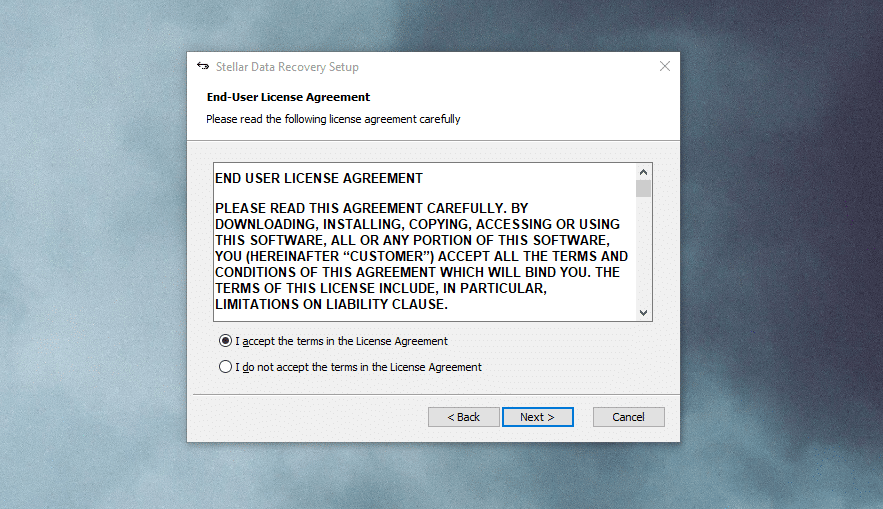
- ダウンロード後、画面の指示に従いインストールを完了させ、アプリを起動します。
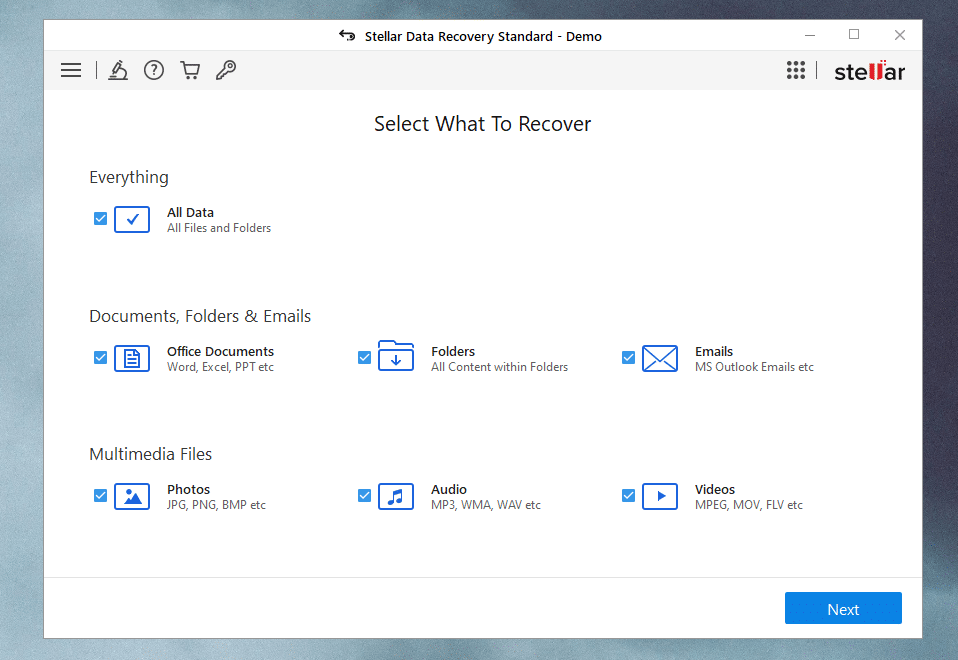
- 復旧したいデータの種類を選びます。動画、ドキュメント、写真、音楽、メールなどを個別に選ぶか、「すべて」を選択して一括スキャンします。
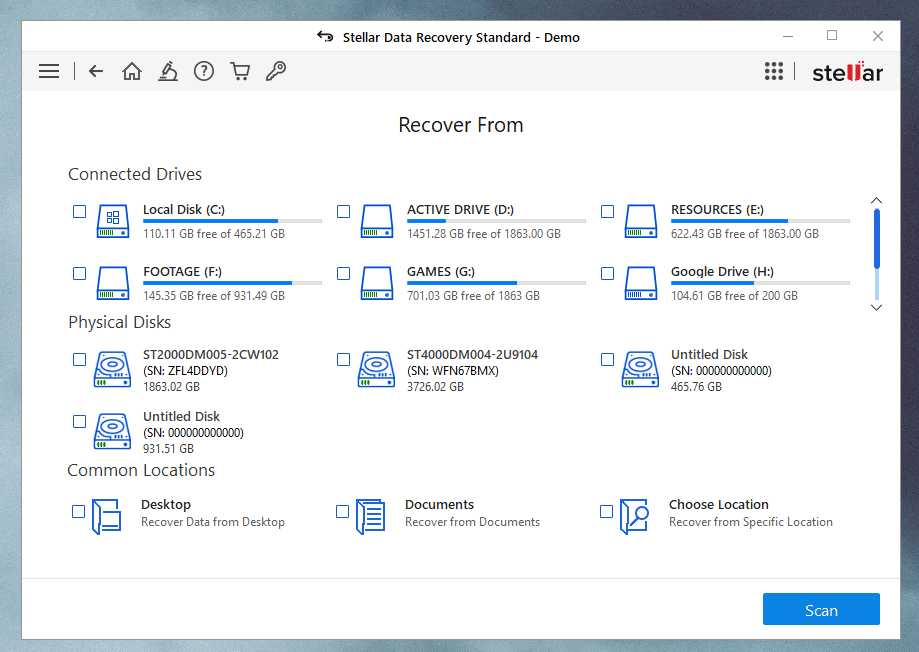
- 接続済みのドライブ一覧から対象ドライブを選択します。
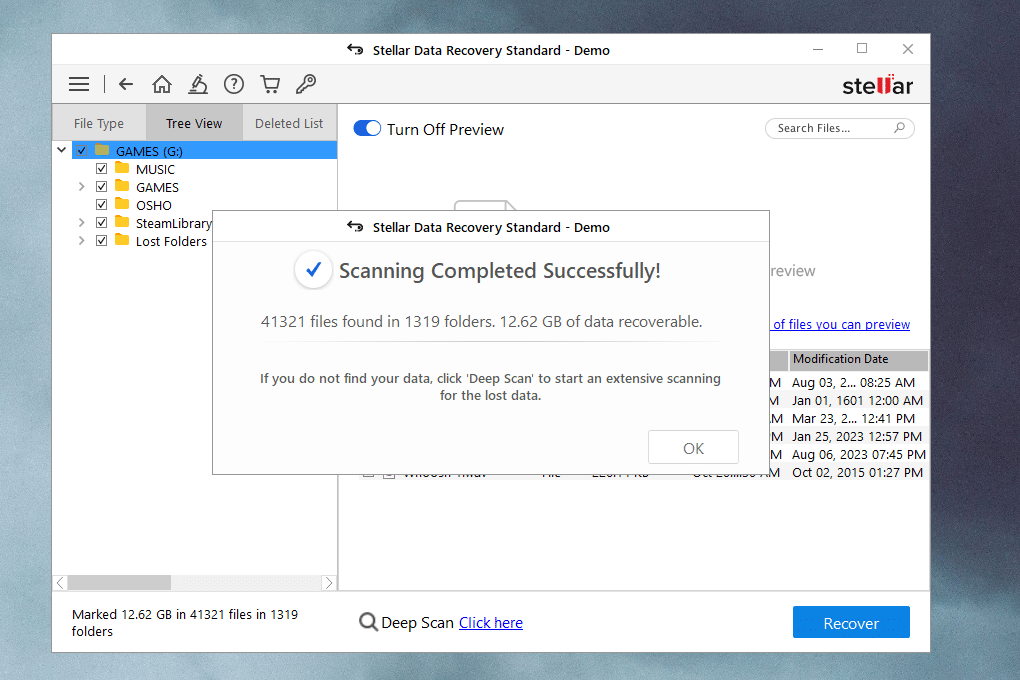
「スキャン」を実行します。Quick Scan(クイックスキャン)で高速に検出し、必要なら Deep Scan(ディープスキャン)へ自動で切り替わります。
スキャン結果から復旧可能なファイルが一覧表示されます。プレビューで中身を確認後、復旧するファイルを選択して復旧(保存)ボタンを押します。
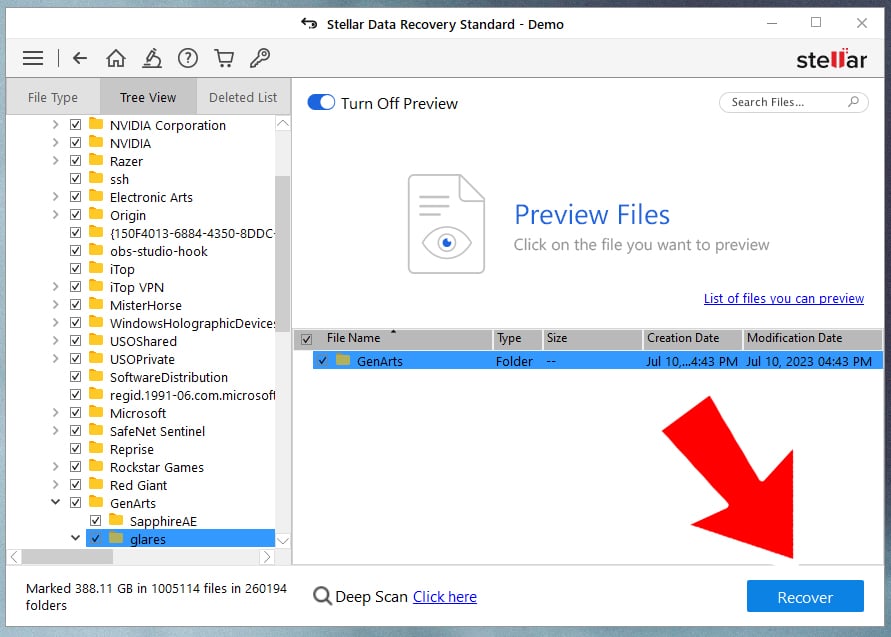
注意: 復旧したファイルは必ず別のドライブに保存してください。元のドライブへ保存すると上書きするリスクがあります。
復旧完了後、ファイルを開いて整合性(開けるか、破損していないか)を確認します。
Stellar の主な 4 つの機能
1. 使いやすさとセルフサービス設計
Stellar は直感的なUIを備え、デスクトップアプリとして個人でも扱いやすく設計されています。専門知識が少なくても画面の指示に従えば復旧作業が行えます。復旧の多くはワンクリックや数ステップで完了します。
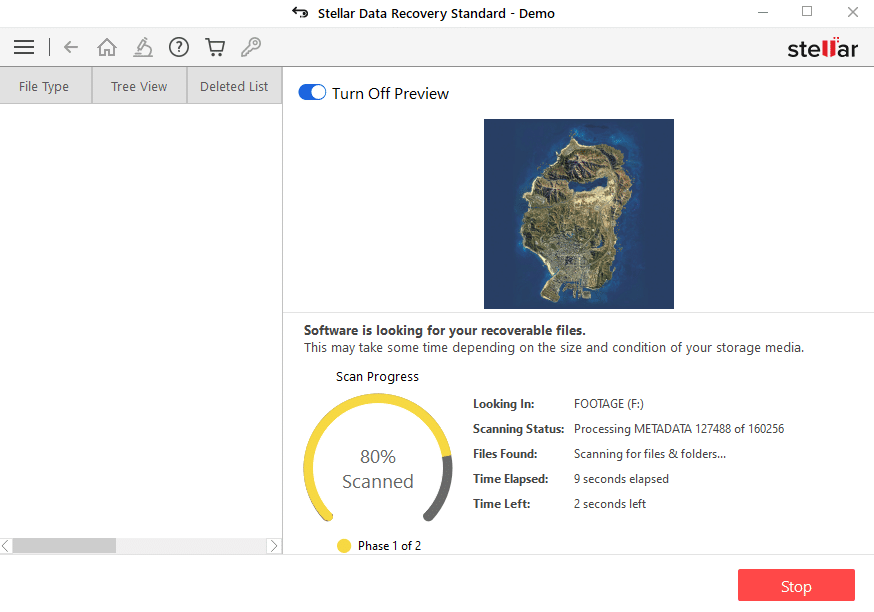
2. 主流ファイル形式の幅広い対応
ドキュメント(DOCX/ XLSX / PDF 等)、写真(JPEG/PNG/RAW等)、音声、動画(MP4/AVI等)、メール形式(PST等)など主要な形式をサポートします。大容量の高品質映像や特殊形式の検出にも対応しています。
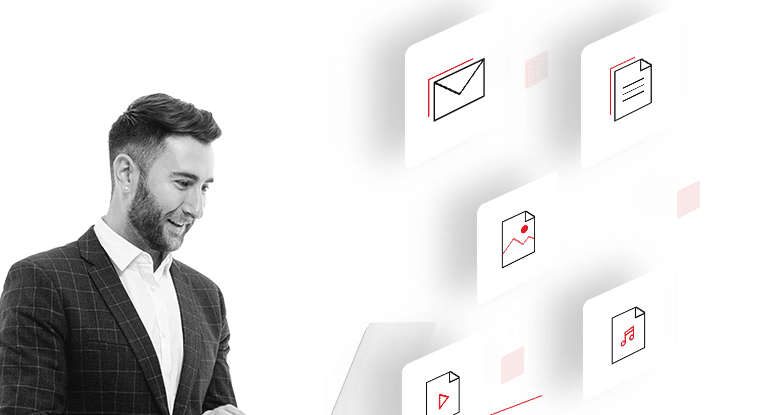
「すべて」を選ぶと複数の形式を一度に復旧できます。
3. 内蔵・外付けドライブからの完全復旧
接続された内蔵ドライブと外付けドライブを検出・スキャン・復旧できます。ファイルシステムの破損や論理障害、フォーマット後の復旧にも対応します。Quick Scan と Deep Scan の2種類のスキャンがあり、状況に応じて使い分けます。

- Quick Scan:高速。最近削除したファイルの検出に有効。
- Deep Scan:時間がかかるが包括的。重度障害や長期間経過した削除に有効。
4. プレビュー機能と安全な保存
スキャン後に復旧候補をプレビューできます。これにより誤ったファイルの復旧を避けられます。復旧後は別の安全なストレージへ保存することを推奨します。
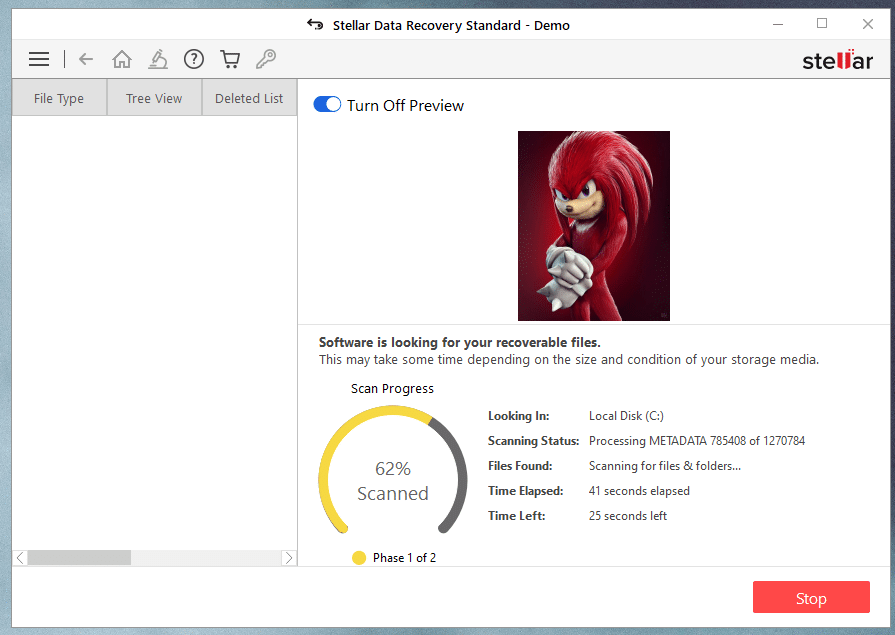
代替アプローチと失敗するケース
いつ Stellar で復旧が難しいのか、代替手段は何かを理解すると、適切な対応ができます。
失敗しやすいケース(Stellar などソフトウェア復旧が難しい状況):
- 物理的な損傷(ヘッド故障、プラッタ損傷、コントローラ基板焦げ付きなど)
- ドライブが全く認識されない(電源やコントローラ段階で応答がない)
- 重度の上書きが行われた場合(ファイルが別データで上書きされた)
- 一部暗号化されたデータ(暗号鍵が失われていると復号不可)
代替アプローチ:
- 専門復旧業者への依頼(物理故障や重要データの場合)
- 別のソフトウェアでのスキャン(Recuva、PhotoRec、R-Studio 等)で結果を比較
- イメージ(ディスククローン)を作成し、クローン上で復旧作業を行う(作業ミスで元ドライブを壊さないため)
注意: イメージの作成は論理・物理的により安全に復旧作業を行うための推奨手順です。イメージ作成用ツール(ddrescue 等)を使う場合は手順を理解した上で行ってください。
データ復旧プレイブック(実践 SOP)
目的: 外付けドライブからのデータ復旧を安全かつ確実に行う。
手順(Playbook):
影響評価
- どのドライブか、どのデータが重要かを特定。
- 物理的な異音や発煙がないか確認。
動作停止
- 対象ドライブへの書き込みを停止。
イメージ作成(推奨)
- 可能ならディスクイメージを作成し、クローンで復旧作業を行う。
スキャン
- Stellar を起動、適切な設定で Quick Scan → 必要なら Deep Scan。
プレビュー
- 必要なファイルをプレビューで確認。
復旧と検証
- 別ドライブへ保存。ファイルを開いて整合性確認。
報告と保管
- 復旧結果と手順を記録。重要データはバックアップを作成。
ロール別チェックリスト:
- 個人ユーザー: ドライブ接続、Stellar のダウンロード、スキャン、プレビュー、別ドライブ保存。
- IT 管理者: イメージ作成、ログ取得、必要なら復旧業者へのエスカレーション。
- 復旧オペレーター: 処理時間の見積もり、Deep Scan の設定、エラー時の対処法ドキュメント化。
リスクマトリクスと緩和策
リスク: 上書きによる復旧不可
- 緩和策: 直ちに使用停止。対象ドライブへ書き込まない。
リスク: 物理故障の悪化
- 緩和策: 自力で分解しない。専門業者に依頼。
リスク: 復旧ファイルの破損
- 緩和策: 複数の復旧試行、別ツールでの検証、可能ならオリジナルイメージから作業。
リスク: データ漏洩(復旧後)
- 緩和策: 復旧ファイルは安全なストレージに保管し、不要ファイルは安全に削除または暗号化。
決定木(復旧手順の簡易フロー)
flowchart TD
A[ドライブの状態確認] --> B{物理的異音はあるか}
B -- はい --> C[専門業者に相談]
B -- いいえ --> D{ドライブ認識されるか}
D -- いいえ --> C
D -- はい --> E[イメージを作成]
E --> F[StellarでQuick Scan]
F --> G{目的のファイルが見つかったか}
G -- はい --> H[プレビューして別ドライブに復旧]
G -- いいえ --> I[Deep Scanを試す]
I --> G
H --> J[復旧完了と検証]
J --> K[バックアップを作成して完了]価格と入手方法
Stellar Data Recovery はデスクトップ向けに提供され、公式サイトからダウンロード可能です。Windows と macOS の両方に対応しています。無料のデモ版でスキャンとプレビューを試せますが、実際の復旧保存には製品版が必要になる場合があります。
公式に表示される代表的なエディション名と価格(掲載当時の表記、米ドル):
- Standard: $59.99 USD
- Professional: $89.99 USD
- Premium: $99.99 USD
価格は為替やセール、地域によって異なります。購入前に公式サイトで最新情報を確認してください。
Stellar は購入後のサポートも提供しており、技術的な問題や操作の質問に対応する場合があります。
データ損失を防ぐためのベストプラクティス
- 3-2-1 バックアップ規則を実施する: 3 コピー、2 種類のメディア、1 ヶ所はオフサイト(クラウド等)。
- 重要データは複数の場所に保存する(外付けHDD、クラウド、NASなど)。
- 定期的にバックアップの復元テストを行い、バックアップが機能するかを検証する。
- ウイルス対策やファイルシステムの整合性チェックを定期実行する。
- 重要ファイルには適切なアクセス権と暗号化を適用する。

注意: バックアップは面倒に見えても、実際のデータ消失時の最短かつ確実な復旧策です。多くの復旧ツールでも、バックアップがあれば最短で安全に回復できます。
よくある質問
Q: Stellar はどの OS に対応していますか?
A: Stellar Data Recovery は Windows と macOS に対応しています。各 OS ごとにダウンロードファイルが用意されています。
Q: 無料版でどこまでできるのですか?
A: 無料のデモ版ではスキャンとファイルのプレビューが可能です。復旧ファイルの保存には製品版の購入が必要な場合があります。
Q: 物理障害のドライブでも復旧できますか?
A: 物理障害があるドライブはソフトウェアでの復旧が難しいことが多いです。異音や認識不可の場合は、まず専門の復旧サービスに相談してください。
Q: 復旧成功率はどれくらいですか?
A: 成功率は障害の種類、上書きの有無、ファイルシステムの状態などに依存します。明確な数値は状況によって変動するため、ここでは定量的な保証はできません。
1行用語集
- クイックスキャン: 短時間で削除済みファイルの痕跡を検索するスキャンモード。
- ディープスキャン: ディスク全体を徹底的に解析するスキャンモード。時間がかかるが検出範囲が広い。
- イメージ作成: オリジナルディスクのビット単位コピーを作成し、安全に復旧作業を行う手法。
まとめ
Stellar Data Recovery は、削除・消失したファイルを個人で復旧したいときの実用的なツールです。ソフトウェアでの復旧が有効な場面、物理障害で専門業者を検討すべき場面を見極めることが重要です。復旧作業では「対象ドライブを使わない」「別ドライブに復旧する」「可能ならまずイメージを作る」ことを守ってください。
重要: 常にバックアップを作成する習慣を持つことが、最も確実でコスト効率の良いデータ保護策です。
付録: 役立つチェックリスト
- 対象ドライブの電源と接続を確認した
- PC がドライブを認識している
- ドライブに書き込みをしていない
- ドライブのイメージを作成できる環境を検討した
- Stellar のデモでスキャンを実行した
- 必要なファイルをプレビューして確認した
- 復旧ファイルを別ドライブに保存した
- 復旧後、ファイルの整合性を検証した
- 復旧結果と手順を記録し、バックアップを作成した



